电磁交互式电子白板用户手册
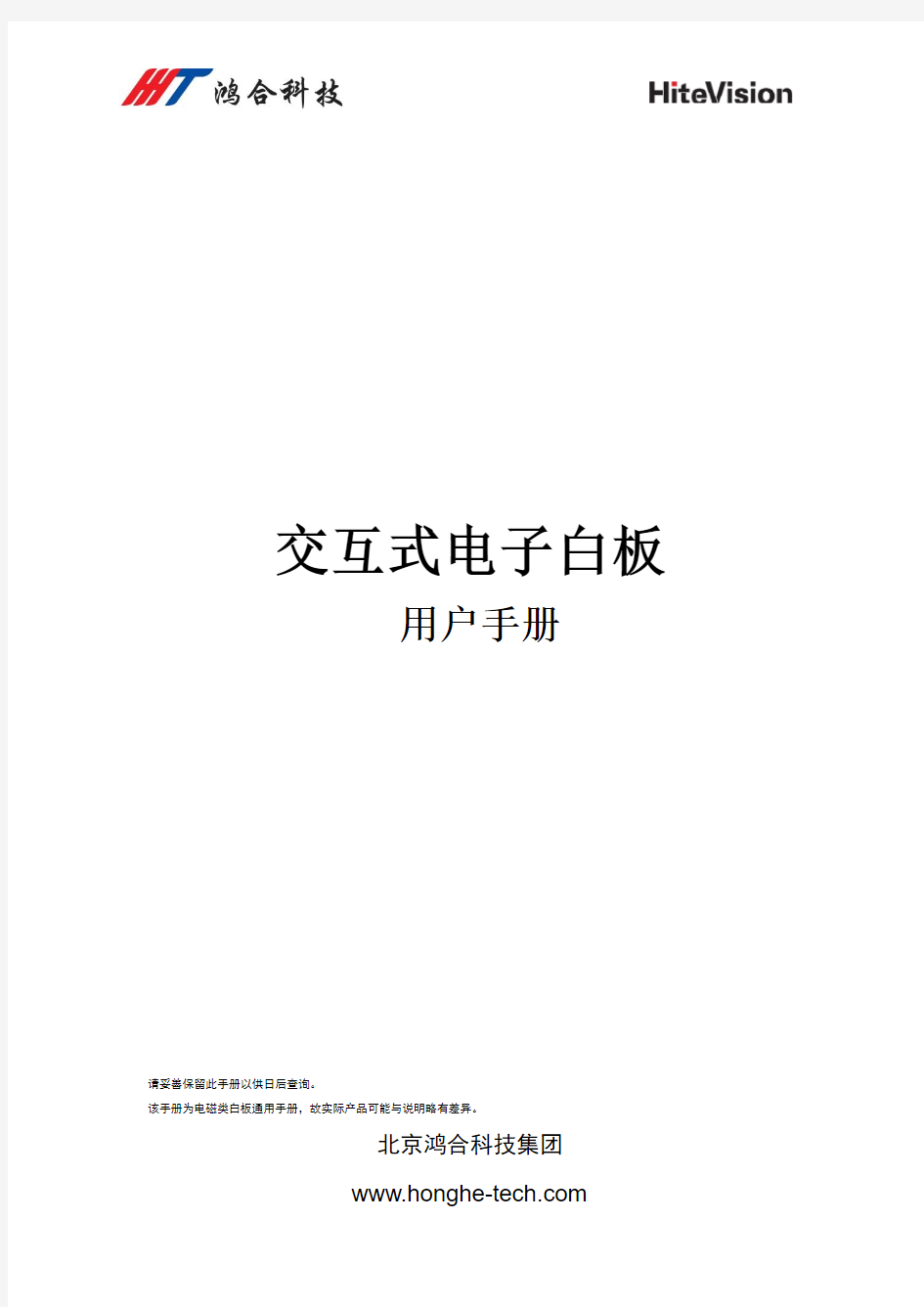
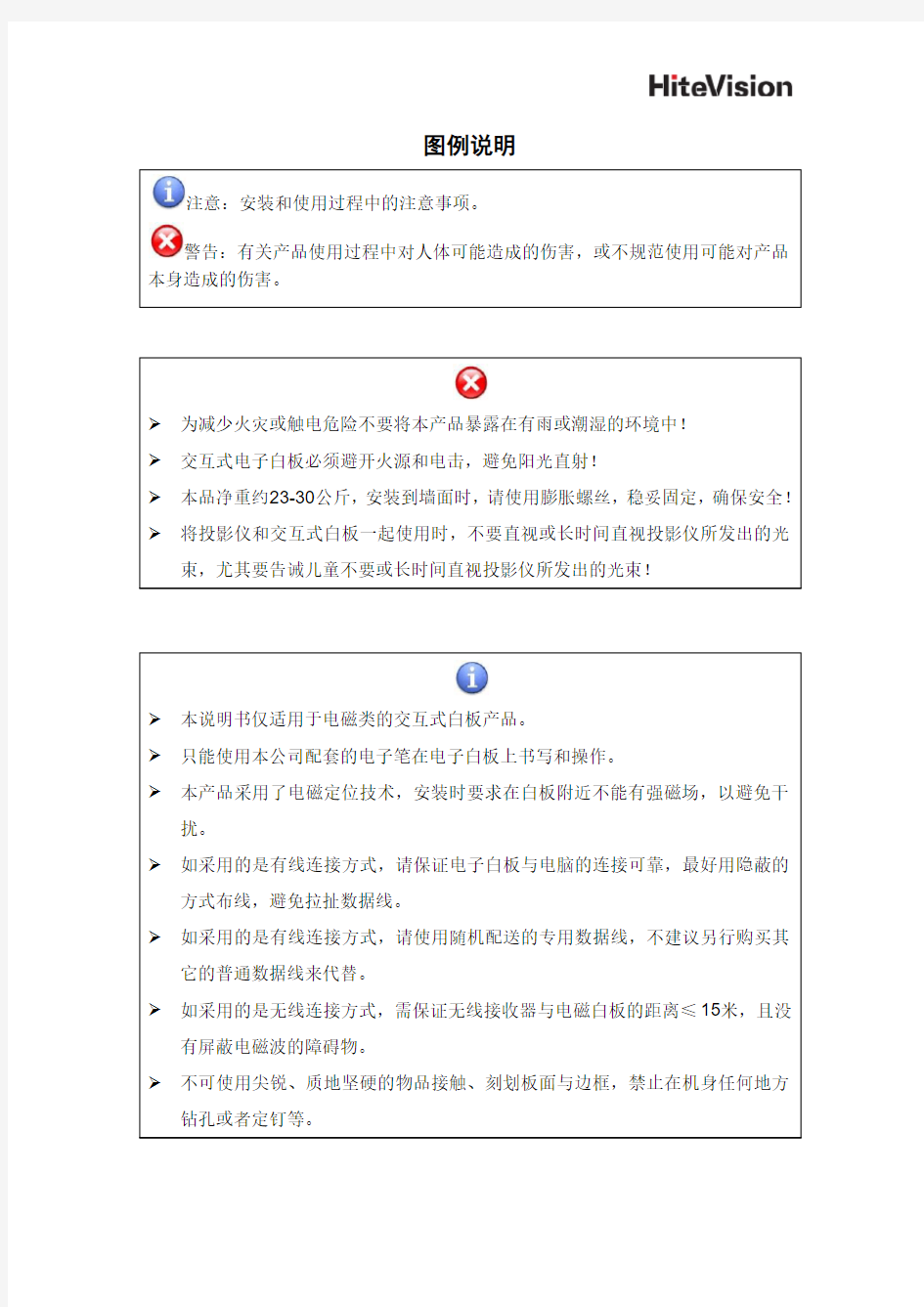
交互式电子白板
用户手册
请妥善保留此手册以供日后查询。
该手册为电磁类白板通用手册,故实际产品可能与说明略有差异。
北京鸿合科技集团
https://www.360docs.net/doc/0013953452.html,
图例说明
注意:安装和使用过程中的注意事项。
警告:有关产品使用过程中对人体可能造成的伤害,或不规范使用可能对产品本身造成的伤害。
为减少火灾或触电危险不要将本产品暴露在有雨或潮湿的环境中!
交互式电子白板必须避开火源和电击,避免阳光直射!
本品净重约23-30公斤,安装到墙面时,请使用膨胀螺丝,稳妥固定,确保安全! 将投影仪和交互式白板一起使用时,不要直视或长时间直视投影仪所发出的光束,尤其要告诫儿童不要或长时间直视投影仪所发出的光束!
本说明书仅适用于电磁类的交互式白板产品。
只能使用本公司配套的电子笔在电子白板上书写和操作。
本产品采用了电磁定位技术,安装时要求在白板附近不能有强磁场,以避免干扰。
如采用的是有线连接方式,请保证电子白板与电脑的连接可靠,最好用隐蔽的方式布线,避免拉扯数据线。
如采用的是有线连接方式,请使用随机配送的专用数据线,不建议另行购买其它的普通数据线来代替。
如采用的是无线连接方式,需保证无线接收器与电磁白板的距离≤15米,且没有屏蔽电磁波的障碍物。
不可使用尖锐、质地坚硬的物品接触、刻划板面与边框,禁止在机身任何地方钻孔或者定钉等。
目录
系统要求 (1)
产品介绍 (2)
软件特点 (3)
白板的安装 (4)
白板的安装 (4)
壁挂式电子白板的安装(所有壁挂件需要另外购买) (4)
支架式电子白板的安装(所有支架需要另外购买) (6)
嵌入式电子白板的安装 (7)
电子白板笔的安装 (9)
使用方法 (9)
更换笔尖 (9)
电池的安装 (9)
电子白板板擦的安装 (10)
电池的安装 (10)
如何使用 (10)
电子白板平台的搭建 (11)
USB有线连接 (11)
RF无线连接 (11)
应用程序的安装与卸载 (12)
应用程序的安装 (12)
应用程序的卸载 (13)
搜索绑定白板 (13)
定位 (16)
快捷键功能 (18)
故障排除 (19)
疑问解答 (21)
需要什么类型的投影机 (21)
如何清洁电子白板的板面 (21)
安装电子白板的场地有什么要求 (21)
计算机接地可以提高设备工作稳定性 (22)
技术参数 (23)
系统要求
最低硬件要求:
带1.0GHz x86处理器的个人电脑
256MByte 内存
支持256色以上的显示卡
1GByte可用的硬盘空间
支持显示分辨率:800×600、1024×768、1280×1024
USB1.1接口
建议配置要求:
带2.0GHz x86处理器的个人电脑
512MByte内存或更高
支持256色以上的显示卡
2GByte可用硬盘空间
显示分辨率:1024×768、1280×1024
USB2.0接口
软件运行平台:简体中文Microsoft Windows 2000/XP/2003/支持单点触控,Windows Vista/Windows 7 32bit or 64bit支持两点触控方式。
产品介绍
交互式电子白板采用稳定成熟扫描感应技术,通过与投影仪、计算机的配合使用,交互式电子白板可以成为大型的书写屏,对投射到白板上的任何画面,可用书写笔直接在电子白板上书写、触摸,使多媒体系统功能更卓越、演示效果更出色。
主要特点:
书写:用户可用书写笔直接在显示屏上进行书写、绘图等,将您演讲和授课的板书内容实时原迹呈现。
批注:可以在各类流行的文件上直接进行批注或对演示文件进行操作,如PPT、WORD、EXCEL、AVI、MEPG、FLASH、JPEG等。
支持屏幕按键:具有诸多常用屏幕功能按键。
教学:完美取代传统的教学工具,配合HiteBoard软件可以方便地实现各个层次,各个阶段,各个学科的教学,使效率更高,效果更佳。
板擦:实体电子板擦取代传统板擦,使用更方便,更智能。
双笔:支持双笔书写功能,两支笔能同时在电子白板上书写,互不影响。(单笔类白板不支持双笔功能,文后出现“双笔”时均如此,不再次说明。)
节能:耗电量小于2瓦。
连接方式:该系列白板支持有线和无线连接方案,可以适应各种复杂的安装环境,使安装变得简单灵活。请根据安装环境选购不同的连接方案。
软件特点
HiteBoard软件具有以下特点:
为教学和会议系统量身定做。
高增益、高对比度屏幕显示效果。
软件在图形处理上全部基于矢量图形,具有高压缩、不失真等特点。
多种笔型、线宽、颜色选择。
强大的屏幕编辑功能,支持现场实时编辑。
多种背景选择,支持自定义背景,任意图形、图像插入功能。
几何图形智能识别功能,具有识别图形种类多、识别率高、可以多笔识别等特点。
模拟毛笔效果。
支持书写文件转存为PDF、JPEG、GIF、PNG、TIFF、BMP等格式。
模拟鼠标操作使用。
支持双笔书写。
支持多个屏幕按键,可快捷实现换页、新建页、笔粗细选择、存储、清屏、返回等常用的功能。
用户管理模块,实现了增删用户、切换用户、定制用户信息等功能,使软件配置贴近用户的使用习惯。
支持其他应用软件。
支持中英文、数字、特殊字符手写识别。
白板的安装
白板的安装
安装电子白板应用程序前,请先按下文安装好电子白板。请根据自己所购产品类型分别参考以下三种安装方法。
壁挂式电子白板的安装 (所有壁挂件需要另外购买)
第一步:
按图尺寸在墙上钻好下托钩和挂墙件螺丝孔位,在墙上用螺丝将下托钩和挂墙件固定好,托勾安装在下部,挂墙件安装在上部,如下图所示。
注意:型号为HV-E6086\E7086\E8086\E9086的产品壁挂件纵向间距为1210.5mm 。型号为HV-E6100\E7100\E8100\E9100的产品壁挂件纵向间距为1257.5mm 。
第二步:将白板装入壁挂件上后用螺丝将上挂钩固定在挂墙件上,从而达到固定白板的作用,如安装中出现误差可用配送的EVA垫(45*20*1mm)来缩小
误差,如下图所示:
支架式电子白板的安装 (所有支架需要另外购买)
第一步: 将两立杆均展开成三角脚架,分别拧紧两边的固定螺丝C 。 第二步:
连接好两根横杆(优先装上横杆,再装下横杆),并分别拧紧两边的固 定螺丝A 、固定螺丝B ,如上图。
第三步: 根据用户的实际情况,将托钩调整在需要的高度上。
调节杆
立杆
横杆
活动托钩
固定螺丝B
固定螺丝B 四档托钩位
固定螺丝A
固定螺丝C
脚轮
横杆
第四步:拉出调节杆,将白板放在托勾上后放下调节杆,如上图所示。
第五步:分别拧紧两立杆上的调节杆固定螺丝。
嵌入式电子白板的安装
为了配合传统伸拉式黑板使用,可以将电子白板嵌入伸拉式黑板框架内,方法如下:第一步:先将外面活动黑板卸下,根据具体情况将相应的黑板卸下一块。
第二步:根据电子白板上排线插槽的位置,在伸拉式黑板框架下开一个对应的矩形口,然后将矩形口打磨光滑以便电子白板的排线能穿过去。
第三步:将电子白板装入框架内,将排线从矩形口引出。
第四步:连接好排线和主控盒,并将主控盒固定在墙面上。
第五步:把之前卸下来的可滑动黑板装上,即完成了嵌入式安装。侧视图、效果图如下:
效果图:侧视图:
电子白板笔的安装
使用方法
电子笔可模拟鼠标的三种状态,和一个漫游功能,分别如下:
移动鼠标:将笔尖靠近电子白板移动。
鼠标左键:将笔尖压下后在电子白板上移动。
鼠标右键:将笔尖靠近白板,同时按下笔上的按钮。
漫游键:可以实现漫游功能。
更换笔尖
当发现笔尖已经磨损而影响书写时,可用配备的笔尖替换,如上图所示。
注意:
书写时,笔尖要尽量垂直板面,否则可能会引起书写不顺畅。
请定期为电子笔更换电池或充电,以保证电子笔的正常使用。
只能使用产品配送的充电器为电子笔充电。
电子笔在长时间不使用时,会自动进入省电休眠状态,此时将笔靠近白板移动时没任何反应,只需按一下电子笔的笔尖结束休眠即可正常工作。
电池的安装
若您购买的电子笔是非充电式的,而是使用AAA电池,则需要定期更换电池。电池安装方法:
微用力旋开电子白板笔笔壳,按照笔腔内的正负极方向(弹簧为负极)装入1节普通AAA碱性电池。装入电池后,旋紧笔壳,电子笔即可正常使用。
电子白板板擦的安装
电池的安装
打开板擦泡沫垫后面的电池盖,按照电池腔内的正负极方向(弹簧为负极)装入1节普通AAA 碱性电池。
装入电池后,盖紧电池盖,电子板擦就可以使用了。
如何使用
先按一下唤醒按钮,使电子板擦进入工作模式。电子板擦能模拟传统板擦,用法和传统板擦也相同,只需将板擦贴在电磁白板上轻轻一擦即可擦掉电子白板上的笔迹。
提示:
按一次唤醒按钮后(3-5分钟)电子板擦仍会进入休眠状态以节省电量,所以当板擦无效时请再次点击唤醒按钮。
电子板擦主要用于擦除电子笔迹,请不要用于擦除水性笔、粉笔等笔迹,以便延长其使用寿命。
请不要同时使用电子板擦和电子笔对白板进行操作。
电子白板平台的搭建
交互式电子白板与电脑的连接方案分USB有线连接、RF无线连接两种,请用户根据自己所购产品类型,选择性参考以下连接方法。
USB有线连接
第一步:安装时先将电子白板固定好。
第二步:调整好投影仪与白板的相应位置。
第三步:在电子白板右下角的主控盒设有USB接口,将配送的专用USB线的一端插入该USB接口。配送的USB数据线为专用,与普通USB线相互代替使用可能异常。第四步:将USB连接线的另一端与电脑主机USB接口相连。
第五步:连接电脑与投影仪(电脑与投影仪相连具体参照投影仪说明书)。
RF无线连接
第一步:电子白板固定好后,调整好投影仪与白板的相应位置。
第二步:使用配送的5V电源适配器为电磁白板供电。
第三步:将无线接收器(模块)插入电脑的USB接口。
注意:
无线接收器的摆放需保证无线接收器(模块)与电磁白板的距离≤15米,且没有能屏蔽电磁波的障碍物。
第四步:连接电脑与投影仪(电脑与投影仪相连具体参照投影仪说明书)。
应用程序的安装与卸载
应用程序的安装
安装软件前,请先将电脑的杀毒软件、病毒防护类软件暂时关闭。
平台搭建好了后启动计算机,计算机会提示“找到新硬件”如下图所示:
请选择“取消”,采用以下方法安装驱动程序。
将安装光盘插入到光盘驱动器中,双击光盘,出现如下画面:
点击,根据安装向导的提示完成白板软件的安装。如果需要安装功能最全面的白板软件,请点击,然后根据安装向导的提示逐步完成白板软件
的安装。
软件安装完毕后,电脑需要重启来使安装的软件生效。请保存电脑中其它所有文档后,选择立即重新启动计算机。
应用程序的卸载
如果您确认要将电子白板软件从您的计算机中删除,请点击电脑中的“控制面板”中的“添加或删除程序”选中“HiteBoard”点击“更改/删除”进行卸载。
搜索绑定白板
提示:如平台搭建采用的是USB有线连接方案则没有“搜索绑定白板”步骤。
如果是采用的RF无线连接方案,电子白板的软件安装结束后还需要搜索绑定白板,方法如下:
第一步:确认连接好了各种设备并运行电子白板驱动程序,任务栏托盘区如下图所示:
第二步:鼠标单击托盘区驱动图标,选择“搜索绑定白板”如下图所示:
第三步:点击弹出的对话框中“搜索白板”按钮。
第四步:稍等片刻,直至“地址码(IEEE address)”显示当前搜索到的白板。若没有出现,请检查硬件安装是否连接正确。
第五步:查看白板的地址码(IEEE address),白板主控盒体上会标明白板的地址码。
IEEE address
第六步:点击打开下拉列表框选择想要绑定的白板。例如:您想要绑定的白板IEEE address 是01 02 01 10 01 05 01 5c ,那么就在地址码列表中选中01 02 01 10 01 05 01 5c这项。
注意:认准IEEE address地址码,不可误绑别人的白板,否则对方白板会因此而中断连接。
如果在地址码列表中找不到对应的IEEE address,请点击“搜索白板”再次搜索。多次搜索还是找不到对应的IEEE address,请检查硬件连接是否正确。
第七步:用户可以在“描述字符”栏中为电子白板定义一个名称。然后点击“绑定并写入描述字符”。
绑定成功后任务栏托盘区驱动图标由红色变为绿色,如下图所示:
定位
为了使电子白板正常工作,必须使投射到板上的影像的笔迹与实际的笔迹重合,使其精确定位,通过定位达到较高精度的重合性。以下几种情况,必须进行定位。
首次使用电子白板;
重新安装了驱动程序;
电子白板或投影仪位置发生变动;
更换与电子白板连接的计算机;
更改计算机的分辨率与刷新率。
白板采用九点定位法,具体步骤如下:
第一步:连接好各种设备并运行电子白板驱动程序;
第二步:调整投影仪投射角度,确保所有投影区域在白板的可显示范围内;
第三步:用鼠标点击屏幕右下角的白板驱动程序图标后,出现以下画面,如图:
点击“定位”,电子白板会进入定位界面,如下图:
第四步:用电子笔点住在闪烁的“十”字光标的中心不动,直至闪烁的“十”字光标移动到下一个定位点才可松开电子笔,这样就完成了一个点的定位。根据定位界面中的提示照此方法依次定好其它的定位点,即完成电子白板的定位。
提示:
定位错误有可能导致白板不工作或工作异常,需重新定位。
在定位过程中按下键盘上的“ESC”键或靠近白板按电子笔右键可以取消当前定位操作。
不同版本的软件的定位界面有细微的差异,但定位方法大同小异。对于有快捷键的产品,则还有快捷键的定位,具体请按照提示进行定位操作。
电子白板安装说明书
电子白板安装 一般有四种安装方式: 挂墙安装:最普通的安装方式,适用于平面墙体。 支架安装:最灵活的安装方式,适用于不能挂墙安装的情况下,可以移动使用。 复合白板:最实用的安装方式,适用于平面墙体,学校用户安装居多。 弧型黑板:最特殊的安装方式,适用于有弧型黑板的教室。 注意:在产品方面,要问清楚客户的需要,比如对白板的型号与颜色的要求,复合白板的样式材质等方面 尺寸要求 精确测量相关尺寸: 电子白板的挂墙安装高度:电子白板底边一般离地面75—90厘米 挂条高度离地185—200厘米 电子白板顶沿离地面200-215厘米 复合白板尺寸:所需复合白板的总高与总长,结合原黑板的情况设计。 弧型黑板:弧型黑板总的长、宽、高包括黑板附近的设备与黑板的距离(比如黑板的底部线槽距黑板的距离)。 所需线长:估算出所需线长,包括电子白板连接线,投影机所需线。是否需要延长或者焊接。 墙体要求 要确认施工现场的墙体 挂电子白板的墙体与投影机吊装的墙体(顶棚)一般有水泥墙、砖墙、石膏、木质等。 水泥墙与砖墙比较简单,可直接安装。 石膏墙:一般石膏墙厚度在1厘米左右,本身无法承重,但石膏墙后,一般都有隆轱,每根隆轱相间距为30-50厘米,有些石膏墙无隆轱(见其它墙体),在勘察现场时要确认是否有隆轱,以及隆轱的数量与位置。 木制墙体:如果木制墙体的厚度在2厘米以上可以直接安装,在2厘米以下的(见本节其它墙体)。 其它墙体: 混合墙体:由于室内装修,在水泥墙或者砖墙外加一层比较薄的石膏墙或者木墙(一般距内墙2厘米左右),在安装时要用加长的膨胀螺钉固定挂条。 不能承重墙体:如果墙体本身不能承重比如薄木板或者石膏墙,如果一定要挂墙安装,只能通过顶棚设计挂架,或者增加承重点。 投影机
交互式电子白板使用方法和技巧
交互式电子白板使用方法和技巧 下面是交互式电子白板使用方法和技巧,希望对大家有一些参考价值。 1、工作模式之间的切换技巧 在《交互式电子白板的三种模式》中我们简单的为大家介绍了三种工作模式,工作模式的相互切换就成为最基本的一点,窗口模式下,运行其他应用程序时,软件将自动切换到控制模式。控制模式下,点了画笔等只有在窗口模式和注解模式下才能用的工具,软件将自动切换到注解模式。 2、创建、打开和保存电子课件 的软件和教学资源库,可以制作更加丰富的电子教案,而不再像以前的PPT课件一样,当你用交互式电子白板上课前,你可以创建一个自己文档。至于为什么要新建,可以举个例子。当你前面有老师用过这台电子白板而又没有保存上课记录时,你进入窗口模式就会看到前一位老师的上课内容,尤其是当你不小心点了“上一页”,你会感觉莫明其妙,因为你的印象中你并没有写过那些内容呀!如果你是从电脑桌面上重新进入白板时,则会自动为你创建一个新文档,上面的问题就不会遇到了。 在看看交互式电子白板的保存功能,当你用交互式电子白板上完一堂课,想在以后的教学中回顾一下现在的上课内容,你可以保存上课内容。方法是当你退出软件时,会弹出一个
选择框,询问你是否保存。当你选择“是”,你可以取一个名字,然后保存在指定的位置。当你选择“否”或是“取消”时,将不会保存你的上课内容。另外,由于保存文件非常方便,各种格式的电子教案和课件都可以很容易的修改,在课后复习、课前预习中也能方便的起到很多作业。 3、交互式的电子教案 和以前的PPT相比,在制作、内容和操作上,游乐更强大的功能,但是这些还要靠老师去使用,因此,怎样去挖掘电子白板的功能是很有必要的。当你要用交互式电子白板上一堂课,而相关内容,以前用交互式电子白板上过而且保存了,你就可以打开以前的上课记录,开始本堂课的教学,而不是重新再书写一遍。这也是交互式电子白板比传统黑板、粉笔、板擦“三位一体”的旧教学模式优越的地方,我们应该提倡使用。这样比以前PPT幻灯片的课件就要灵活,同时,多样化得课件也更容易加深学生的理解,在课堂上也有助于学生集中注意力去学习。这样的课件,更易得到学生的尊重和理解,在教学中也加强了与学生之间的沟通,如果仅仅是靠简单的PPT课件,相信很多学生会逃课,这个在大学可是很常见的,因为,他们觉得老师上课不用脑,如此简单的课件其实是浪费他们的时间。 4、改变背景颜色,幕布背景不好看,怎么办 在三种模式下,选择新建页面,都会建立一个空页。默认时,
鸿合电子白板使用手册
鸿合电子白板使用手册
————————————————————————————————作者:————————————————————————————————日期:
鸿合科技集团HiteVision交互式电子白板 用户培训手册 (2010版)
目录 目录 (4) 第一阶段硬件与软件的安装 (6) 1.白板安装形式 (6) 2、设备连接步骤 (6) 3、软件安装步骤 (6) 第二阶段基本功能 (11) 第一节运行白板系统软件 (11) 第二节主工具栏功能简介 (12) 第三节交互电子白板的三个工作界面 (14) 一.白板页面 (15) 二.计算机界面 (15) 三.屏幕批注页面 (15) 第四节交互电子白板的三个常用工具栏 (15) 一、主工具栏 (16) 二、开始菜单 (16) 三、功能面板 (18) 第五节图形编辑 (19) 一、选择对象 (19) 二.移动对象 (20) 三.改变图像尺寸 (20) 四.改变图像方向 (20) 第六节对象的清除 (20) 第八节在白板页面中使用文本 (21) 第九节使用特殊功能 (21) 一、聚光灯工具 (21) 二、抓图工具 (22) 三、遮屏工具 (22) 四、时钟/定时器工具 (22) 五、窗口播放器工具 (22) 六、屏幕放大器工具 (23) 第十节手写识别功能 (23) 第十一节专业教学工具 (24) 一、量角器工具 (24)
二、三角板工具 (24) 三、直尺工具 (24) 四、圆规工具 (25) 五、几何画板 (25) 第十二节计算机文档的批注 (25) 第十三节用户管理 (26) 第十四节白板页面的打开,存储和导出 (27) 第三阶段课件制作 (28) PPT课件授课 (28) 白板课件授课 (28) 白板课件授课实例 (29) 1、新课导入 (29) 2、认识圆 (30) 3、画圆 (31) 4、小结 (31) 第四阶段练习与测试 (32) 自我检测测试 (32) 第1章主工具栏 (32) 第2章主工具栏的Start菜单 (33) 第3章功能面板 (34) 综合测试一................................................. 错误!未定义书签。综合测试二................................................. 错误!未定义书签。操作实践测试.. (35) 附录白板使用注意事项 (36) 注意提示 (36) 常见问题 (36) 1、什么情况导致电子白板不工作? (36) 2、为什么在电子白板定位时有些定位点看不到? (36) 3、为什么电子白板笔会写不出字? (37) 4、如何退出电子白板软件? (37) 5、为什么投影投出去图像为梯形?为什么要进行梯形校正?如何进行梯形校正? (37) 6、使用我们的电子白板需要什么类型的投影机? (37) 7、如果用了不可擦除的油性笔在电子白板上书写了该怎么办? (37) 8、如何清洁电子白板的板面? (37) 9、安装电子白板的场地有什么要求? (38)
电磁交互式电子白板用户手册
交互式电子白板 用户手册 请妥善保留此手册以供日后查询。 该手册为电磁类白板通用手册,故实际产品可能与说明略有差异。 北京鸿合科技集团 https://www.360docs.net/doc/0013953452.html,
图例说明 注意:安装和使用过程中的注意事项。 警告:有关产品使用过程中对人体可能造成的伤害,或不规范使用可能对产品本身造成的伤害。 为减少火灾或触电危险不要将本产品暴露在有雨或潮湿的环境中! 交互式电子白板必须避开火源和电击,避免阳光直射! 本品净重约23-30公斤,安装到墙面时,请使用膨胀螺丝,稳妥固定,确保安全! 将投影仪和交互式白板一起使用时,不要直视或长时间直视投影仪所发出的光束,尤其要告诫儿童不要或长时间直视投影仪所发出的光束! 本说明书仅适用于电磁类的交互式白板产品。 只能使用本公司配套的电子笔在电子白板上书写和操作。 本产品采用了电磁定位技术,安装时要求在白板附近不能有强磁场,以避免干扰。 如采用的是有线连接方式,请保证电子白板与电脑的连接可靠,最好用隐蔽的方式布线,避免拉扯数据线。 如采用的是有线连接方式,请使用随机配送的专用数据线,不建议另行购买其它的普通数据线来代替。 如采用的是无线连接方式,需保证无线接收器与电磁白板的距离≤15米,且没有屏蔽电磁波的障碍物。 不可使用尖锐、质地坚硬的物品接触、刻划板面与边框,禁止在机身任何地方钻孔或者定钉等。
目录 系统要求 (1) 产品介绍 (2) 软件特点 (3) 白板的安装 (4) 白板的安装 (4) 壁挂式电子白板的安装(所有壁挂件需要另外购买) (4) 支架式电子白板的安装(所有支架需要另外购买) (6) 嵌入式电子白板的安装 (7) 电子白板笔的安装 (9) 使用方法 (9) 更换笔尖 (9) 电池的安装 (9) 电子白板板擦的安装 (10) 电池的安装 (10) 如何使用 (10) 电子白板平台的搭建 (11) USB有线连接 (11) RF无线连接 (11) 应用程序的安装与卸载 (12) 应用程序的安装 (12) 应用程序的卸载 (13) 搜索绑定白板 (13) 定位 (16) 快捷键功能 (18) 故障排除 (19) 疑问解答 (21) 需要什么类型的投影机 (21) 如何清洁电子白板的板面 (21) 安装电子白板的场地有什么要求 (21) 计算机接地可以提高设备工作稳定性 (22) 技术参数 (23)
鸿合电子白板用户手册
鸿合科技集团 HiteVision交互式电子白板 用户培训手册一 第一部分软件的总体介绍 鸿合多学科白板软件为鸿合交互式电子白板配备的专用教学软件,教师可在备课、上课环节使用该软件,轻松进行各个教学学科的课件制作以及课堂即时授课。本章主要介绍软件的安装、启动以及软件的主界面和四种使用模式等内容。 软件的安装 将软件光盘放置到电脑光驱中,双击AutoRun,会出现如软件安装首界面所示的安装向导对话框,一共分为四个部分,分别为:白板软件、识字功能、教学资源和完全安装,用户可根据个人的需要进行自定义安装,如果白板软件、识字功能和教学资源都需要时,就可以选择完全安装。下面以分别安装为例进行讲解。 图1-1 软件安装首界面
白板软件安装 软件安装步骤如下: 1、在安装白板软件时,点击按钮,出现如错误!未找到引用源。所示安装向导。 图1-2 白板安装页面 2、点击按钮,出现如许可证协议界面所示,进入许可证协议界面,选择接受条款选项,进行继续安装。 图1-3 许可证协议界面 3、在安装目标位置对话框中根据用户需要选择安装软件的位置,默认安装在C盘下,然后单击按钮,如错误!未找到引用源。所示。
图1-4 安装类型对话框 4、用户需要根据所使用的白板类型,安装相对应的驱动程序。例如:您使用的是红外技术规格的白板,只需勾选“安装红外驱动”前的方框,并取消其它两项即可,如错误!未找到引用源。所示,默认状态下三种驱动程序全部呈勾选状态,点击按钮继续安装。 图1-5 选择组件界面 5、用户可以看到之前设置的目标位置、安装类型、选定组件,单击按钮进行安装,如错误!未找到引用源。所示。 图1- 6准备安装 6、程序开始安装,用户可以查看其安装进度条,如图1-7安装进程所示。
华师京城交互式电子白板用户使用说明
华师京城交互式电子白板用户使用说明 一、产品介绍 交互式电子白板走进了学校的课堂,对课堂教学模式的优化起到了很大的作用,它是新时代的黑板,并优于黑板。为提高课堂教学效率,增强师生之间的合作互动,有效解决课堂教学中的重点和难点问题,对课堂教学更加活泼生动做出了很大的贡献,也为增进学生的学习兴趣,整合丰富的教育资源提供了很好的平台。 华师京城交互式电子白板采用精确定位的电磁感应式技术,与电脑进行信息通讯。将电子白板连接到PC,并利用投影机将PC上的内容投影到电子白板屏幕上,在驱动程序的支持下,可以构造一个大屏幕、交互式的协作会议或教学环境。利用特定的定位笔代替鼠标在白板上进行操作,可以运行任何应用程序,可以对文件进行编辑、注释、保存等在计算机上利用键盘及鼠标可以实现的任何操作等。 二、白板启动和定位 电脑启动后,电子白板通讯软件(定位)默认为自动启动。在桌面右下角的托盘里有图标,打开此图标,选择定位,即进入到电子白板定位状态,如图: 十字光标 将电子笔的笔尖对准定位界面上的十字光标中心位置点击,并依次将陆续出现的共七个十字光标准确的点击,即可完成定位。 三、白板的在线升级功能
打开白板软件,在桌面右下角的托盘里有图标,右键打开此图标,选择在线升级,即连接远程服务器进行升级功能。如图: 四、白板软件功能说明 打开电子白板软件,双击桌面或开始程序中图标,出现以下对话框, 点击“取消”,即进入白板软件界面。 ?操作界面展示 模式说明呈现图 鼠标模式点击图标进入鼠标模 式,等同于计算机操作,电子笔完全代替鼠标,操作方便,简单易懂
注解模式点击图标进入注解模 式,可直接对计算机屏幕上的内容进行标注,并可新建页进行书写和绘画。
年度报告-中国电子白板市场发展分析报告(DOC58页)
2011年度中国电子白板市场发展分析报告 第一章中国电子白板市场概述 第一节产品市场定义 交互式电子白板是电子感应白板及感应笔等附件(硬件)与白板操作系统(软件)的集成,是计算机技术、微电子技术与电子通讯技术的融合,由此成为计算机的一种输入输出设备,成为人(用户)与计算机进行交互的智能平台。它集书写、记忆、储存、控制、演示以及打印等功能于一体,具有良好的兼容性和实用性。教学中的交互式电子白板是一组媒体组合,其核心组件是电子白板、投影仪(Projector) 和计算机(Computer) ,三者循环相连;感应笔、打印机和存储器是该组合中的重要附件。其中,电子白板是系统的主体,它既是感应笔书写与操作的界面,又是计算机的显示器和投影仪的幕布。感应笔具有书写笔和计算机鼠标的双重功能,即笔尖可以在白板上书写,用笔尖单击和双击白板可以直接控制计算机,而不必通过键盘或鼠标,使用起来方便快捷。计算机显示屏上的内容可以通过投影仪投射到白板,从而实现交互式电子白板的各类基本操作。 交互式电子白板是通过由白板、计算机、投影机等组成的交互式控制环境,运用相关软件实现在白板上操控计算机并同步显示,白板上的操作也均可在计算机上同步显示并可存储的人机交互系统。交互式电子白板是汇集了尖端电子技术、软件技术等多种高科技手段研发的高新技术产品,在专业应用程序的支持下,可以构造一个交互式的协作会议或教学环境。 2011年是中国实施“十二五”的第一年,电子白板应用市场蓬勃发展,教育信息化全面推进促使多媒体互动教学模式的兴起,各大中小院校皆把多媒体教室作为教学资源标配,尤其是中小学应用电子白板辅助教学的案例已越来越多,电子白板产品已成为沟通传统教学方式与现代化多媒体教学仪器最佳桥梁。 除了在传统的教育市场的快速发展,2011年,交互式电子白板产品在会议、商务、信息查询、调度指挥、展览展示、培训科研等市场领域也得到了极其广泛的应用。国内市场对交互式电子白板产品强大的需求,促使该领域的从业企业迅猛增长。 第二节产品分类
一体机电子白板说明书
电子白板软件使用说明书 电子白板软件使用说明 一、软件安装步骤 A、将软件盘按顺序安装到电脑光驱中,双击setup.exe,出现如图1所示的安装向导对话框。 图1 准备安装软件对话框 软件自动检查完操作系统版本后,进入软件安装流程,如图2所示。 图2 安装对话框 单击按钮,出现图3所示的对话框,请在用户信息框中输入用户名称和公司名称。
图3 客户信息对话框 单击按钮,出现图4所示的对话框,用户可根据需要选择安装类型。典型安装将程序安装在指定的目录下。 图4 安装类型对话框 选择定制安装后,出现图5所示的对话框,用户可根据自己需要选择安装位置。
图5 安装类型对话框 选择安装类型后,单击按钮,程序开始安装,如图6所示。 图6 安装状态对话框 程序安装完成后,出现如图7所示的安装完成对话框;单击按钮后,程序安装完毕。
图7 安装完成对话框 B、安装完成后,在任务栏托盘又下角出现设备连接符号,在桌面出现程序快捷 方式,可双击打开白板软件。
第二阶段基本功能 一、启动. 五好学生交互电子白板软件的启动方式共有两种,分别是: ★单击开始菜单按钮,选择程序菜单项,在下拉菜单中选择新学友五好学生交互电子白板软件,启动软件。 ★在桌面上双击快捷按钮,即可启动软件。 . 五好学生交互式电子白板软件可以在未连接硬件设备时使用,用户可根据需要在单机上运行五好学生白板软件进行备课。 未连接硬件设备启动软件时书写界面上将出现如图10所示的水印,并且以下4个功能不可使用:软笔、激光笔、荧光笔、自定义录制。 图10 未连接白板水印页面 第二节主工具栏功能简介 软件主工具栏如图11所示,该工具栏为用户提供了软件的常用功能按钮,用户通过点击不同功能按钮在各个功能之间进行切换。 图11 主工具栏 1. 开始菜单按钮:该按钮提供文件的新建、保存、打印,用户切换,工具,系统配置等功能。
鸿合电子白板的使用说明
鸿合交互式电子白板使用培训
一、软件的启动
鸿合交互电子白板软件的启动方式共有一下四种,分别是: ★ 单击开始菜单按钮,选择程序菜单项,在下拉菜单中选择鸿合交互电子白板软件, 启动软件。 ★ 在桌面上双击快捷按钮,即可启动软件。 ★ 提起交互电子白板智能笔架上的任何一支笔或是橡皮,即可启动软件。 ★ 单击白板上的双侧快捷键中的任意一个,即可启动软件。
二、主工具栏功能介绍
软件主工具栏如图 1-3 所示,该工具栏为用户提供了软件的常用功能按钮,用户通过点 击不同功能按钮在各个功能之间进行切换。
图 1-3 主工具栏
下面对主工具栏的各个按钮功能依次介绍
开始菜单
开始菜单按钮为 等功能
按钮名称
,该菜单提供文件的新建、保存、打印,用户切换,工具,系统配置
功能
创建一个新的书写文件。
新建
软件打开不同格式的书写文件(.hht、.dpb 等)。
打开 文件 保存
以 hht 格式保存当前的书写文件,默认文件名由当前 时间组成。
以不同的位置或名称来保存当前的书写文件,默认文
另存为
件名由当前时间组成,存储格式是 hht 格式。
关闭当前编辑的书写文件。
关闭文件
将当前的书写内容输出,提供了四种导出格式文件, 分别为:图片、PowerPoint、PDF 和 HTML。同时可以 根据需要,选择想要导出的页面范围,方便用户传送 和使用。 将当前的书写内容以 hht 格式、 PowerPoint 格式或 PDF 格式文件作为附件发送邮件(请首先在 Outlook
导出
发送邮件
Express 中设定邮件帐号)。
软件提供了“遮屏”、“屏幕键盘”、“抓图工具”、“聚光灯”、“屏幕 录制器”、“时钟/定时器”、“量角器”、“三角板”、“圆规”、“直 尺”等工具(详细介绍见该表格后)。点击“工具”下的“编辑”按钮,将 弹出编辑对话框,用户可在该对话框中新建、删除其他软件的快捷执行方式 以及调整其他软件在“工具”中的显示顺序:
工具
图 1-6 工具编辑对话框 切换软件界面语言。
语言选择
在不同的用户之间进行切换。软件默认提供了“初级用户”、“中级用户”
用户切换
和“高级用户”,对应了由简到繁的主工具栏,用户可根据需求自由选择。
选择图像文件作为当前页的背景。
改变页面背景图
删除当前页的背景图片。
删除页面背景图
提供了十种背景纹理线,分别为:横线、竖线、方格线、田字格、米字格、 拼音、拼音田字格、拼音米字格、五线谱和信纸。用户可以根据需要进行选
改变背景纹理线
择。
交互式电子白板的八种常用功能
交互式电子白板的八种常用功能 交互式电子白板是新兴的多媒体教学设备,它具有以下的教学功能特点:两重整合(以计算机技术为核心的信息技术本身的深度整合、电子交互白板和课堂教学的有机整合)、多重交互(包括人-机交互,人-人交互,以教学应用为主的资源-资源交互等)、易学易用。这些特性实现了信息技术与学科教学新的融合模式,带来了教学内容呈现方式的变化,也带来了课堂教学方式的变革。 电子白板是新生事物,现成的可借鉴的经验不多,现总结出八种常用功能以便参考。 一、屏幕批注,及时反馈 基于交互电子白板提供方便的书写和绘画功能,运用于语文学科,可以实现学生边思考边想像边批画的学习方式,呈现学生阅读和思考的学习过程和最终的思维成果;运用于数学学科可以呈现学生练习和思维的成果,便于教师及时发现问题,及时评价。 比如学生在课堂上,教师利用电子白板先呈现电子版的课文,在边讲解的过程中,利用电子白板的屏幕批注功能,实时加上一些重点词语的批注(加下划线、着重号、画圈等),运用电子白板营造生生互动和师生互动的学习环境。在互动中交流批注成果,在教师反馈中明确方法内涵。整个过程学生是学习的主体,在独立批注和互动讨论中提高了学生思维的独立性和深刻性。 二、遮挡隐藏,分批呈现 基于交互电子白板提供的遮挡拉幕功能,可以倒入图片作为主题背景,有利于创始情景。可以根据学习进度,分批呈现资源,不仅有利于学生集中注意力,更能有效引导学生思维发展。不但在新授课中比较实用,而且在平时的练习和复习课中也非常受用。
例如在英语课中,老师在教学中可利用电子白板的遮挡功能,逐一出示家庭中成员的图片让学生用英语来回答。这样,有效引导学生思维,充分调动了学生的学习兴趣。 三、拖放组合,灵活互动 基于交互电子白板提供的拖放、放大和组合功能,使学生在拖放中经历学习过程,在拖放组合中展示思维创造。在学习过程中,强化了学生的学习实践,使学生在实践中增长能力。 在《平移与旋转》教学中,学生分不清楚物体平移后应该包括哪几部分。教师可以采用“拖动”的功能,将物体图形一格一格拖动到指定地点,一边拖一边数,在教师直观的示范拖动下,学生清楚地看到了整个移动的过程,并学会了数格子的方法。 四、重点放大,凸现重点 基于交互电子白板提供的照相和放大缩小功能,可以针对教学重点,重点呈现,细致观察,有利发现问题。 例如:在中学物理教学中,教师利用电子白板的放大镜工具,可以帮助学生仔细检查电路图中存在的细小的问题。在语文教学中,运用放大镜工具,将图片中的细节放大后给学生观察,培养学生洞察事物细节的能力。 五、过程回放,呈现脉络 基于交互电子白板提供的回放功能,运用于各学科学生学习中,可以重新展现学习过程,重温思维的脉络,有利于在学习中总结学法,提炼方法,从根本上发现问题和抓住关键解决问题。在低年级的识字教学课中,教师将汉字书写的过程录制下来,在教学时可以随时回放书写汉字的过程。特别是在范字后,利用回放功能让学生边看,边练,使学生进一步明确汉字书写的笔画和笔顺,突破了汉字的书写难点。 六、模式切换,方便演示
巨龙交互式电子白板使用手册范本
巨龙交互式电子白板使用手册 启动驱动程序 方法1:点击“开始”菜单——进入“所有程序”——选择“Julong Educafional softw are”项——再单击“IPBOARD Software 7”——再单击下级菜单“IPBOARD D rivae 4”。 方法2:双击桌面机的快捷方式图标“IPBOARD Drivae 4”,即可启动白板驱动程序。 白板驱动程序启动后,会在右下角出现电子白板驱动的托盘图标。 登陆界面: 用户可以用公共用户的方式来登陆,即直接点击登陆按键。 定位交互式电子白板 定位目的:让电子笔精确的控制计算机。 定位方法:左键点击右下角白板图标,在弹出的菜单中选择 “交互式电子白板”——“定位”——“重新定位”——选择定位点数——根据提示进行点 击定位。 主控制工具栏 控制模式: 1.通过与电脑、投影机组成交互式演示系统,配套电子笔完全代替鼠标,直接操控电 脑。电脑的一切操作均可在电子白板上实现并同步显示,在电子白板上的操作也均可在电 脑上同步显示,并可存储。 注解模式: 利用电子笔在电子白板上进行书写、标注、任意擦除,更有普通笔、毛笔、荧光笔、排笔四种书写、标注的笔形选择,可随意调整笔的粗细和颜色,而且荧光笔还可以设置颜色的 透明度。配套功能强大的教学辅助工具,更好的实现教师和同学的互动。 一.普通基本功能 普通笔:具有书写整齐平滑特点,更加适合字母、数字书写。 毛笔:根据中国书法特点开发的毛笔书写效果,精彩展现中国毛笔书法艺术。 荧光笔:真正意义上的荧光笔功能,可自由更改其透明度,适用于标注、突 出重点 排笔:适用于书写文字、阿拉伯文字。有美术字体的效果。
鸿合电子白板备授课说明书
鸿合科技“班班通”多媒体课堂交互式电子白板使用说明书 LI录 重要须知 第一部分基础知识 第二部分:软件概览 第三部分:备课模式 第四部分:常用操作 第五部分:多学科 第六部分:授课模式 第七部分:软件拓展 第八部分:公司简介 重要须知 1、为减少火灾或触电危险不要将本产品暴露在有雨或潮湿的环境中。 2、交互式电子白板必须避开火源和电击,避免长时间阳光暴晒。 3、本品净重大于15公斤,为重物。安装到墙面时,请使用膨胀螺丝,稳妥固 定,确保安全。将投影仪和交互式白板一起使用时,不要直视或长时间直视投影仪所发出的光束,尤其要告诫儿童不要或长时间直视投影仪所发出的光束。 5、如采用的是有线连接方式,请保证电子口板与电脑的连接可靠,最好采用隐蔽的方式布线,避免拉扯数据线。请使用随机配送的数据线,其他数据线可能与产品不匹配。 7、如采用的是无线连接方式,需保证无线接收器与电子白板的距离W15米,且没有屏蔽电磁波的障碍物。 8、不能用尖锐、质地坚硬的物品接触、刻划板面与边框,不能在机身任何地方钻孔或者定钉等,否则可能会损坏产品。
第一部分基础知识 1.1系统要求 ?奔腾双核处理器或以上? 2GB内存? Windows XP SP3, Windows Vista SP2, Windows 7 及Windows 8 操作系统? Adobe Flash Player ? Adobe Reader ? “终极解码”等解码软件(部分视频功能需要) 1.2使用前准备工作 1.2. 1检查服务 ■ ”辽灯“表亍设备不曰蘇庄斂田辛=氐 需?姦灯“表亍设备洼接丘歎A
L 2. 2 定位
电子白板市场调查报告(精选多篇)
电子白板市场调查报告(精选多篇) 第一篇:电子白板市场分析与预测报告 电子白板市场分析与预测报告 北京汇智联恒咨询有限公司 定价:两千元 【目录】 第一章中国电子白板行业发展环境分析 第一节经济环境分析 第二节政策环境分析 第三节社会环境分析 第四节技术环境分析 一、技术发展现状 二、新技术的发展 三、技术发展趋势 第二章中国电子白板市场规模分析 第一节中国电子白板市场规模分析 第二节我国电子白板区域结构分析 第三节中国电子白板区域市场规模分析 第四节中国电子白板市场规模预测 第三章中国电子白板需求与消费状况分析 第一节中国电子白板产量统计分析
第二节中国电子白板历年消费量统计分析 第三节中国电子白板消费者消费偏好调查分析 第四节中国电子白板消费者对其价格的敏感度分析第四章中国电子白板行业市场价格分析 第一节价格形成机制分析 第二节中国电子白板行业平均价格趋向势分析 第三节中国电子白板行业价格趋向预测分析 第五章中国电子白板行业进出口市场情况分析 第一节中国电子白板行业进出口特征分析 第二节中国电子白板行业进出口量分析 第三节中国电子白板行业进出口市场预测分析 第六章业内部分重点企业分析(排名不分先后)第一节松下 第二节雅谷 第三节东芝 第四节巨龙 第五节汉王 第七章中国电子白板行业竞争格局分析 第一节电子白板行业历史竞争格局概况 一、电子白板行业集中度分析 二、电子白板行业竞争程度分析 第二节电子白板行业企业竞争状况分析
一、领导企业的市场力量 二、其他企业的竞争力 第三节中国电子白板行业竞争格局展望 第八章中国电子白板行业发展预测 第一节电子白板行业工业总产值预测 第二节电子白板行业销售收入预测 第三节电子白板行业总资产预测 第九章我国电子白板行业投资价值与投资策略分析第一节电子白板行业投资价值分析 第二节中国电子白板行业投资风险预警 一、宏观调控风险预警 二、行业竞争风险预警 三、供需波动风险预警 四、技术风险预警 五、经营管理风险预警 第四节电子白板行业投资策略分析 一、重点投资品种分析 二、重点投资地区分析 第十章电子白板行业swot分析 第一节当前企业发展的优劣势分析 第二节我国企业的机会与威胁分析 一、企业发展的市场机会分析
普罗米修斯交互式电子白板用户手册范本
普罗米修斯(PROMETHEAN)国际公司ACTIVBoard交互式电子白板 用户培训手册 (中国大陆地区) (2007版)
目录 A硬件与软件的安装 B主要培训第一模块:基本功能 第一节运行白板系统软件ACTIVStudio2 1 第二节工具箱图标简介 2 第三节工具的选择 3 第四节交互白板的两个工作界面 第五节交互白板常用的得三个工具箱 第六节图形编辑 9 第七节对象的清除 9 第八节在活动挂图中使用文本 10 第九节使用特殊功能 10 第十节识别功能 11 第十一节计算机文档的标注 12 第十二节活动挂图的打开,存储和导出 12 C主要培训第二模块:课件制作 D 练习与测试 E白板使用注意事项
F技术支持方式 A硬件与软件的安装 1 从支架箱取出移动支架,按说明,可以很容易的安装好。或把白板箱中的一套挂钩(4个挂钩)按安装图纸安装在墙上 2 从白板包装箱中,取出白板,将白挂在移动支架或墙上的挂钩上 3将电源线和USB 线与白板相连 4将USB 的另一头接入所用电脑的某个USB口(注意,以后每次使用白板系统,都要将硬件的USB 接在同一个USB口上) 5将投影仪安装好,用VGA线把电脑和投影仪连接好 6 将软件盘按顺序安装到电脑光驱中,顺序为 01)ActiveStudio2 PE中文 02)DirectX9 03)QuickTime 04)Shockwave 05)ACTIVstudio全版中文资源安装版 06)白板驱动更新 07)备课板驱动
08)双击桌面ActiveStudio2 PE ,第一次启动软件,有一个注册过程,把软件光盘盒的注册码输入即可 09)ActiveStudio2 PE最新更新2006.11 7 在电脑键盘上将画面切换到投影,将电脑桌面画面打到白板上 8 调整投影机,使得画面能打到近似满屏 B主要培训第一模块:基本功能 第一节运行白板系统软件ACTIVStudio2 1.确定投影仪,白板,计算机正确连接。 2.如果第一次使用或上次使用后,投影仪或白板发生位移。请用鼠标右键点击快捷启动图标中的然后选中Configure就可进入5点的笔尖校正。 3.电子笔的使用功能如下图 4.双击桌面上的图标启动交互白板系统软件。 成功后会出现主工具箱图标,如下图1所示
鸿合电子白板学习笔记
鸿合电子白板学习笔记 1.打开方式三种:1. 桌面快捷方式2)白板两侧快捷键3)菜单--程序 2.菜单栏菜单中有各种工具如:“菜单”可新建/ 保存/ 另存为或导入文件 3.工具栏各项工具随意尝试 ※注:添加工具到工具栏:文件--配置--配置界面--选定拖拽到工具栏即可 4.背景色、图设置:“页面”--背景色、图、纹理线按需要选择 5.删除背景图:“页面”--删除背景图 6.插入文本:点击“T”符号后直接输入文字或使用Ctrl+V快捷键从外部粘贴文字到文本框中。 7.插入图片:使用插入“媒体”命令或使用Ctrl+V快捷键从外部粘贴。PPT页面中的矢量图或透明背景的图片,建议在PPT等软件将图片另存,再插入到鸿合白板课件页面(若直接从PPT 页面复制并用Ctrl+V快捷键从粘贴到鸿合白板,会失去图片的透明背景。 8.插入矢量图形和自选图形:用插入“矢量图形和插入自选图形”命令。也可以在PPT等软件中将自选图形或矢量图形另存为图片,再插入到鸿合白板课件页面。 9.插入音频、视频、Flash动画:使用插入“媒体”命令。 10.对象的基本操作:必须先选择,再操作 1)对象的选择:单击“选择工具”,选择单个对象。点击“选择工具”拖拽鼠标,圈定多个对象,选择多个对象的。 2)对象的移动:选择后拖拽。(可以按住对象拖拽,也可以选择对象后,拖拽左上角的四方向箭头按钮) 3)对象的旋转与缩放:选择对象,拖拽右上角的按钮旋转对象;拖拽右下角的按钮缩放对象。 4)显示对象操作菜单:选择对象后,右击对象或单击左下角的按钮,可显示对象菜单,在菜单中可进行对象的剪切、复制、粘贴、删除、组合、锁定、可见性、克隆、叠放次序、对齐、回放、翻转、镜像等操作。 5)对于闭合对象,可利用填充工具进行颜色填充。“填充”油桶符号可设置颜色
教室用电子白板使用说明书
教室用电子白板使用说明书
第一章
软件的启动和退出 一、启动
启动软件有两种方式
第一种:双击或右键单击打开桌面上的快捷方式; 第二种:单击白板两侧各 15 个快
捷键的任何一个都可以打开软件; 二、退出 b5E2RGbCAP
单击主选项卡中的按钮,弹出如下图所示下拉菜单,单击突出即可。
三、打开白板软件后首先能看到如下图界面:
图 1、边框模式主界面
主工具栏如图 1-2、1-3 所示,主工具栏又为浮动工具栏,为用户提供了软件的常
用功能按钮,用户通过单击不同功能选项卡可以在各个功能之间进行切换。主工具栏
提供开始、页面、插入、笔盒、学科工具五个功能选项卡。当用户单击任意一个选项
卡时,主工具栏即变成标签模式。 p1EanqFDPw
图 2 主工具栏
图 3 标签模式
下面对主工具栏的各个选项卡功能以此介绍。
第二章:软件的具体功能 一、“开始”选项卡
开始选项卡中提供了软件中的常用功能按钮,如图 1-1 开始选项卡所示。该选项
卡提供文件的新建、保存、关闭、删除、软件模式的切换,常用树勇工具的编辑等常
用功能。 DXDiTa9E3d
图 1-1 开始选项卡
由于在这个选项卡中大部分功能键都会在其他选项卡中出现,所以这里只介
绍个别常用功能键 1、(选择):单击此按钮可以切换到选择状态,从而实现对页面中对象的选择。 2、(删除):对当前笔记或者对象进行删除,提供点删除/区域删除。 3、(切换):可以切换到白板软件桌面模式。 二、“页面”选项卡 页面选项卡中提供了软件中对页面操作的常用功能,如果 2-1 页面选项卡所示。 其中涵盖页面的新建、删除、清页、页面背景以及背景图的改变和删除背景图片,页 面的翻页、放大、缩小、漫游、回访、鸟瞰等常见操作。 RTCrpUDGiT
图 2-1 页面选项卡 1、(新建页面):为用户提供新建屏幕页、白板页、蓝板页、黑板页; 2、(删除页 面):为用户提供当前页面的删除功能; 5PCzVD7HxA 3、(清页):为用户提供整页的书写的内容的清除; 4、(前一页):为用户提供页面的向前翻页功能; 5、(后一页):为用户提供页面的向后翻页功能; 6、(漫游):为用户提供无限漫游,实现大屏幕页书写功能; 7、(页面回放):单击 此按钮可以实现对当前页面中操作过程的回放;jLBHrnAILg 8、(背景色):单击此按钮可以打开颜色对话框,如图所示 ,可以设置当前页面的背景色; 9、(背景图):单击此按钮可以打开背景图片如图所示,方便用户选择页面背景图; 单击“其它”可以把计算机里的图片当做背景图使用。 xHAQX74J0X 10、(删除背景图):单击此按钮可以删除背景图片。 三、“插入”选项卡
鸿合电子白板使用手册(共6页)
第一章硬件连接与软件的安装及定位 一、硬件设备连接步骤(与笔记本电脑的连接) 白板安装完成后,就可以将PC机、投影机和白板连接在一起。鸿合交互式电子白板通过专用的USB线与PC机USB接口相连实现数据传输与白板供电,步骤如下: 步骤1:将预留的白板USB 接头接入所用笔记本电脑的某个USB口。 步骤2:将预留的投影机VGA线与电脑连接好,将电脑画面切换到投影,投到白板上。 备注:安装win7操作系统的笔记本电脑不需要切换。其他大部分电脑的切换方式为:在键盘上同时按Fn键+F1至F10中标有屏幕切换图标的按键)进行切换,然后将电脑屏幕分别率修改成与投影机分别率一致。 切换键如图:+ 二、白板软件安装注意事项(以保证白板使用时能够正常连接) 1、安装软件之前,需退出电脑所有的杀毒软件; 2、软件安装完成后,必须重启电脑。 三、鸿合交互式电子白板的定位方法 第一次使用或发现笔触的位置与光标位置不一致,则需要对电子白板进行定位。 定位方法:用鼠标左键单击任务栏右下角白板连接图标,在出现的菜单中选择“定位”选项,此时出现定位画面,按照画面中的提示依次在白板上进行点击即可。(9点+4个快捷键) 图1(屏幕9点定位)图2(4个快捷键定位) 第二章软件启动、快捷键功能介绍及使用 一、启动鸿合电子白板软件(即新建HHT白板文件) 1.确定投影仪、白板、电脑正确连接。(表示连接正常;表示连接错误。)2.启动白板软件的方式: ★单击白板上双侧快捷键中任意一个,即可启动软件。 ★在桌面上双击鸿合电子白板软件快捷方式,即可启动软件。 ★单击电脑开始菜单按钮,选择程序菜单按钮,在下拉菜单中选择鸿合电子白板软件(HiteVision),启动软件。
交互式电子白板使用中常见问题及解决方法
交互式电子白板使用中常见问题及解决方法 1、电子白板打开后不出现图像 ◆检查投影机是否通电,(通电后在投影机下方有一个红色的指示灯亮,)并用遥控器打开;(正常打开后投影机下方的指示灯会变为绿色)如没变成绿色,请检查遥控器是否没电或电池装反。 ◆笔记本电脑打开后是否按“FN+F3”键,按一次屏幕会出现图像,按第二次电脑上会出现图像。 ◆投影机遥控器上按“COMPUTER”就会出现电脑的图像。如果有展示台,需要按遥控器上的“VED”按钮。 2、电子白板无法正常使用,电子笔没反应。 ◆检查USB接口连接是否可靠,插口是否插错。 ◆电子白板控制软件是否运行正常。检查方法看电脑右下角的电子白板软件的服务器图标是否为灰绿色,没有正常连接为红色。 3、电子白板笔在使用中与实际图像有偏移,灵敏度不够。 ◆投影机水平调节或者垂直调节不正确,导致有部分图像超出投影区域。 ◆定位时不准确,需要重新定位。 4、如何正确定位 ◆我们现在使用的鸿合交互式电子白板的定位,需要十三点的定位。首先是1-9个数字的定位,然后是电子白板四个角的定位。在四个角的定位时要正确按要求在提示的电子白板上的四个角上的书本图标和“×”图标上定位。在定位时电子白板笔要与白板垂直,避免倾斜,这样定位后电子笔在使用中才能准确灵敏。 5、在使用学科工具中,语文学科工具中打不开字典或拼音。 ◆软件安装不完整或部分丢失,需要重新安装软件中的识字软件。
6、软件在使用中,教学资源部分不全或没有。 ◆问题同上,需要重新安装软件中的教学资源部分。 7、在白板软件中为什么有的视频不能播放。 ◆这是白板软件对视频格式支持的问题,由于电子白板软件还是一个新生的产物,它目前对很多种视频格式还不支持或兼容不好,不论什么软件都是基于WINDOWS系统而开发,所以它对系统自带的媒体播放器格式支持,系统自带的媒体播放器能播放的视频文件在软件中都能播放,主要有WMV AVIMPEG 等,不过后两种格式的种类很多,有的也不太支持,WMV格式的视频文件完全支持。所以在使用电子白板软件播放视频时最好把你用到的视频文件格式转化为WMV格式的。
鸿合电子白板基础教程(图文)
鸿合电子白板使用教程 一、主工具栏的介绍 1、 主工具栏的各个选项认识: 选择:需要选中对象时运用,或者是脱离某个工具时使用 智能笔:用于画图 硬笔、软笔:不同的笔触 笔色、宽度:选择不同的笔触颜色或宽度 橡皮擦:其中有两个选项,区域删除和点删除,用法另讲。 清除页面:清除页面所有内容 撤销:回到前一步,把这一步做的删除。 重做:把“撤销”的内容再显现出来 新建一页:新建一个页面,可以是屏幕页、白板页、蓝板页、黑板页。 漫游:点之实现对屏幕的拖动。当展现内容多的时候用。 页面回放:一步步展现你的操作过程 前一页、后一页:在多页时翻页。 文件:对白板文件的操作,可以打开、保存、打印等,还可在这里切换不同的窗口模式。 返回:实现“桌面模式”与其它模式的切换。 3
删除页:删除当前页 鸟瞰:把全部展现的内容缩小到一页内观看 漫游:用于拖动页面 放大、缩小:对指定的区域进行放大或缩小 背景色:选择背景色 插入、删除背景图:可以选择一些内部或下载的图案做为背景,不用则删除 4、“插入” 工具栏中的工具 内部资源:插入内部资源: 点此下拉前可以选择媒存放位置 双击要插入的媒体既可插入,可以是图片、音乐、或是avi 、flash 格式的影片
注:1、四个按钮,是当对象出现后都有,功能基本相同,以后不再标注。 2、手写工具在任何情况下都能使用,只要切换到鼠标状态就可以干其它事。 “矢量”工具:点之出现适量图标集,点某一个矢量图在屏幕斜拉既可把它放入屏幕。 在屏幕上延箭头方向拉出一个文本框,然后可以通过复制,来粘贴文字,可以调出下面的 改变背景移动按钮 4、打开手写工3、打开工具栏 退格工具 回车工具,用 于换行
电子白板安装说明书
电子白板安装 一般有四种安装方式: 挂墙安装:最普通的安装方式,适用于平面墙体。 支架安装:最灵活的安装方式,适用于不能挂墙安装的情况下,可以移动使用。 复合白板:最实用的安装方式,适用于平面墙体,学校用户安装居多。 弧型黑板:最特殊的安装方式,适用于有弧型黑板的教室。 注意:在产品方面,要问清楚客户的需要,比如对白板的型号与颜色的要求,复合白板的样式材质等方面 尺寸要求 精确测量相关尺寸: 电子白板的挂墙安装高度:电子白板底边一般离地面75—90厘米 挂条高度离地185—200厘米 电子白板顶沿离地面200-215厘米 复合白板尺寸:所需复合白板的总高与总长,结合原黑板的情况设计。 弧型黑板:弧型黑板总的长、宽、高包括黑板附近的设备与黑板的距离(比如黑板的底部线槽距黑板的距离)。 所需线长:估算出所需线长,包括电子白板连接线,投影机所需线。是否需要延长或者焊接。 墙体要求 要确认施工现场的墙体 挂电子白板的墙体与投影机吊装的墙体(顶棚)一般有水泥墙、砖墙、石膏、木质等。 水泥墙与砖墙比较简单,可直接安装。 石膏墙:一般石膏墙厚度在1厘米左右,本身无法承重,但石膏墙后,一般都有隆轱,每根隆轱相间距为30-50厘米,有些石膏墙无隆轱(见其它墙体),在勘察现场时要确认是否有隆轱,以及隆轱的数量与位置。 木制墙体:如果木制墙体的厚度在2厘米以上可以直接安装,在2厘米以下的(见本节其它墙体)。 其它墙体: 混合墙体:由于室内装修,在水泥墙或者砖墙外加一层比较薄的石膏墙或者木墙(一般距内墙2厘米左右),在安装时要用加长的膨胀螺钉固定挂条。 不能承重墙体:如果墙体本身不能承重比如薄木板或者石膏墙,如果一定要挂墙安装,只能
